Keine Bearbeitungszusammenfassung |
Keine Bearbeitungszusammenfassung |
||
| (7 dazwischenliegende Versionen desselben Benutzers werden nicht angezeigt) | |||
| Zeile 1: | Zeile 1: | ||
{{DISPLAYTITLE:Lohnartenexport}} | |||
Um variable Bezüge in das Lohnprogramm importieren zu können, muss eine sogenannte Lohnüberleitung mit einer Schnittstellendatei erstellt werden. | Um variable Bezüge in das Lohnprogramm importieren zu können, muss eine sogenannte Lohnüberleitung mit einer Schnittstellendatei erstellt werden. | ||
=Voraussetzungen= | == Voraussetzungen == | ||
#Der Stichtag für die '''Personalnummer''' & '''Lohnartenumschlüsselung''' muss mit ersten des Monats hinterlegt sein. Sonst wird dieser Mitarbeiter nicht in das File übertragen. | #Der Stichtag für die '''Personalnummer''' & '''Lohnartenumschlüsselung''' muss mit ersten des Monats hinterlegt sein. Sonst wird dieser Mitarbeiter nicht in das File übertragen. | ||
#Weiters können nicht zwei Lohnartenumschlüsselung im Monat bei einem Mitarbeiter hinterlegt werden. Hier erscheint eine Fehlermeldung. | #Weiters können nicht zwei Lohnartenumschlüsselung im Monat bei einem Mitarbeiter hinterlegt werden. Hier erscheint eine Fehlermeldung. | ||
=Aufruf der Funktion= | == Aufruf der Funktion == | ||
Als erstes muss im Navigator der Bereich mit Klick auf die Lupe geöffnet werden. | Als erstes muss im Navigator der Bereich mit Klick auf die Lupe geöffnet werden. | ||
{{AlexBild|Bereich - Fernglas|[[Datei:Bereichnavigator.png|180px]]|}} | {{AlexBild|Bereich - Fernglas|[[Datei:Bereichnavigator.png|180px]]|}} | ||
Danach kann mit einem Rechtsklick auf die gewünschten Bereiche der Menüpunkt '''Lohnartenexport anlegen''' ausgewählt werden. | Danach kann mit einem Rechtsklick auf die gewünschten Bereiche der Menüpunkt '''Lohnartenexport anlegen''' ausgewählt werden. | ||
{{AlexBild|Kontextmenü für die gewünschten Bereiche öffnen|[[Datei:Bereich_rechtsklick.png|400px]]|}} | {{AlexBild|Kontextmenü für die gewünschten Bereiche öffnen|[[Datei:Bereich_rechtsklick.png|400px]]|}} | ||
Es öffnet sich danach folgendes Fenster: | |||
{{AlexBild|Lohnartenexport|[[Datei:LA_Export_Button.png|550px]]|}} | |||
=Schaltflächen in der Werkzeugleiste= | ==Schaltflächen in der Werkzeugleiste== | ||
{| class="wikitable e alex-blue " | {| class="wikitable e alex-blue " | ||
|+ | |+ | ||
!'''Schaltfläche''' | !'''Schaltfläche''' | ||
!''' | !'''Beschreibung''' | ||
|- | |- | ||
|Drucken | |Drucken | ||
|Druckt die aktuellen Einstellungen des Lohnartenexports | |Druckt die aktuellen Einstellungen des Lohnartenexports. | ||
|- | |- | ||
|Verlauf | |Verlauf | ||
| Zeile 34: | Zeile 34: | ||
|- | |- | ||
|OK | |OK | ||
|Schließt den offenen Tab | |Schließt den offenen Tab. | ||
|- | |- | ||
|Neu anlegen | |Neu anlegen | ||
| Zeile 46: | Zeile 46: | ||
|- | |- | ||
|Lohnarten erzeugen | |Lohnarten erzeugen | ||
|Es wird eine Liste mit allen Mitarbeitern angezeigt | |Es wird eine Liste mit allen Mitarbeitern angezeigt. | ||
Dies ist lediglich eine Vorschau und es werden noch keine Dateien erzeugt. | |||
|- | |- | ||
|Lohnarten in Datei exportieren | |Lohnarten in Datei exportieren | ||
| Zeile 55: | Zeile 57: | ||
|} | |} | ||
=Beschreibung der Parameter= | ==Beschreibung der Parameter== | ||
{| class="wikitable e alex-blue " | {| class="wikitable e alex-blue " | ||
|+ | |+ | ||
!'''Parameter''' | !'''Parameter''' | ||
!''' | !'''Beschreibung''' | ||
|- | |- | ||
|Entstehungsmonat | |Entstehungsmonat | ||
|Ist immer | |Ist immer der Monat in dem die Lohnarten entstanden sind. | ||
( | (Beispiel: Abrechnung im Jänner – Lohnarten sind aber vom Dezember) | ||
|- | |- | ||
|Abrechnungsmonat | |Abrechnungsmonat | ||
| Zeile 70: | Zeile 72: | ||
|- | |- | ||
|Dateiname | |Dateiname | ||
|Der Dateiname setzt sich aus folgenden Bestandteilen zusammen: | |Der Dateiname setzt sich aus den folgenden Bestandteilen zusammen: | ||
# Speicherpfad laut hinterlegen Systemeinstellungen | #Speicherpfad laut hinterlegen Systemeinstellungen | ||
# Präfix laut hinterlegen Systemeinstellungen | #Präfix laut hinterlegen Systemeinstellungen | ||
# (Eventuell DIFF für Differenzexport) | #(Eventuell DIFF für Differenzexport) | ||
# Jahr / Monat / Tag | #Jahr / Monat / Tag | ||
# Bezeichnung der Ressource(n) | #Bezeichnung der Ressource(n) | ||
# {{Alex}}-Benutzer, der den Export erstellt | #{{Alex}}-Benutzer, der den Export erstellt | ||
Beispiel: D:\BitFactory\Demodatenbank\ 22.08.2023\LA_DIFF_20220301_Demodatenbank_SUPERVISOR.csv | Beispiel: D:\BitFactory\Demodatenbank\ 22.08.2023\LA_DIFF_20220301_Demodatenbank_SUPERVISOR.csv | ||
|- | |- | ||
|Differenz zu Export | |Differenz zu Export | ||
|Der Differenzexport zeigt Unterschiede zu einem bereits ausgeführten Lohnartenexport auf. Weitere Informationen | |Der Differenzexport zeigt Unterschiede zu einem bereits ausgeführten Lohnartenexport auf. Weitere Informationen finden Sie [[Lohnartenexport - Differenz zu Export|hier]]. | ||
|- | |- | ||
|Erstellung | |Erstellung | ||
| Zeile 90: | Zeile 92: | ||
|Exportierung | |Exportierung | ||
|Setzt sich aus dem Datum, an dem der Lohnartenexport exportiert wurde und dem Benutzer zusammen. | |Setzt sich aus dem Datum, an dem der Lohnartenexport exportiert wurde und dem Benutzer zusammen. | ||
23.08.2023 15:30:07.50, SUPERVISOR | Beispiel: 23.08.2023 15:30:07.50, SUPERVISOR | ||
|- | |- | ||
|Ressource für Export | |Ressource für Export | ||
|Ressourcen können Bereiche, Planungseinheiten oder Personal sein. | |Ressourcen können Bereiche, Planungseinheiten oder Personal sein. | ||
|} | |} | ||
Aktuelle Version vom 13. August 2025, 13:00 Uhr
Um variable Bezüge in das Lohnprogramm importieren zu können, muss eine sogenannte Lohnüberleitung mit einer Schnittstellendatei erstellt werden.
Voraussetzungen
- Der Stichtag für die Personalnummer & Lohnartenumschlüsselung muss mit ersten des Monats hinterlegt sein. Sonst wird dieser Mitarbeiter nicht in das File übertragen.
- Weiters können nicht zwei Lohnartenumschlüsselung im Monat bei einem Mitarbeiter hinterlegt werden. Hier erscheint eine Fehlermeldung.
Aufruf der Funktion
Als erstes muss im Navigator der Bereich mit Klick auf die Lupe geöffnet werden.
| Bereich - Fernglas |
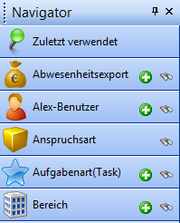
|
Danach kann mit einem Rechtsklick auf die gewünschten Bereiche der Menüpunkt Lohnartenexport anlegen ausgewählt werden.
| Kontextmenü für die gewünschten Bereiche öffnen |
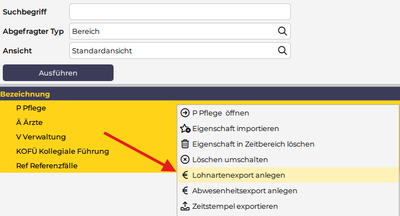
|
Es öffnet sich danach folgendes Fenster:
| Lohnartenexport |
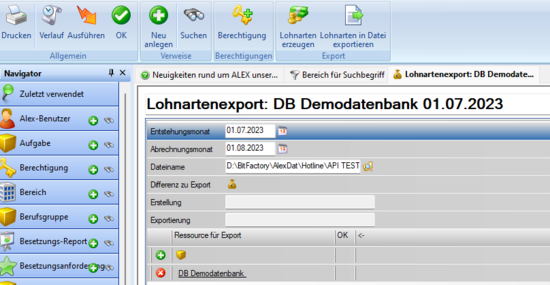
|
Schaltflächen in der Werkzeugleiste
| Schaltfläche | Beschreibung |
|---|---|
| Druckt die aktuellen Einstellungen des Lohnartenexports. | |
| Verlauf | Hat in dieser Maske keine Auswirkungen. |
| Ausführen | Sobald eine Änderung im Lohnartenexport eingegeben wird, muss dies mit ausführen bestätigt werden. |
| OK | Schließt den offenen Tab. |
| Neu anlegen | Dient der Neuanlage von Lohnarten und Lohnartenexporten. |
| Suchen | Mithilfe der Suchfunktion lassen sich alle Benutzer, welche die Berechtigung einen Lohnartenexport auszuführen hatten oder noch haben, auflisten. |
| Berechtigung | Hat in dieser Maske keine Auswirkungen. |
| Lohnarten erzeugen | Es wird eine Liste mit allen Mitarbeitern angezeigt.
Dies ist lediglich eine Vorschau und es werden noch keine Dateien erzeugt. |
| Lohnarten in Datei exportieren | Es werden zwei Dateien in dem angegebenen Ordner erstellt.
|
Beschreibung der Parameter
| Parameter | Beschreibung |
|---|---|
| Entstehungsmonat | Ist immer der Monat in dem die Lohnarten entstanden sind.
(Beispiel: Abrechnung im Jänner – Lohnarten sind aber vom Dezember) |
| Abrechnungsmonat | Ist das Monat in dem abgerechnet wird.
Wenn die Parameter Entstehungs- und der Abrechnungsmonat richtig eingestellt sind, kann nun der Button |
| Dateiname | Der Dateiname setzt sich aus den folgenden Bestandteilen zusammen:
Beispiel: D:\BitFactory\Demodatenbank\ 22.08.2023\LA_DIFF_20220301_Demodatenbank_SUPERVISOR.csv |
| Differenz zu Export | Der Differenzexport zeigt Unterschiede zu einem bereits ausgeführten Lohnartenexport auf. Weitere Informationen finden Sie hier. |
| Erstellung | Setzt sich aus dem Datum, an dem der Lohnartenexport erstellt wurde und dem Benutzer zusammen.
Beispiel: 23.08.2023 15:36:02.55, SUPERVISOR |
| Exportierung | Setzt sich aus dem Datum, an dem der Lohnartenexport exportiert wurde und dem Benutzer zusammen.
Beispiel: 23.08.2023 15:30:07.50, SUPERVISOR |
| Ressource für Export | Ressourcen können Bereiche, Planungseinheiten oder Personal sein. |